Usando las formas del mapa mental
Cuando se inicia el mapa mental, te encontraras con el típico ambiente de Edraw; la ventana de la librería a la izquierda, y la página de dibujo que llena el resto del entorno. Además, en la cinta de opciones verás un nuevo Menú.
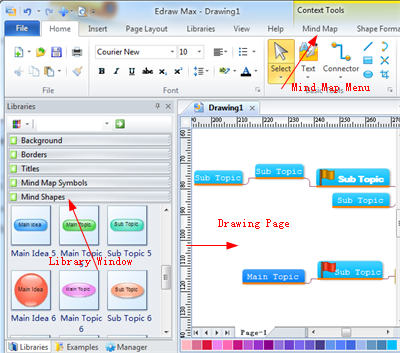
Formas mentales
Hay cinco tipos principales de formas mentales. Librería de formas.Idea principal: la idea principal o el título de tu mapa mental o diagrama de lluvia de ideas.
Tema principal: los principales temas o cuestiones que componen la idea o título.
Subtema: detalles o pasos sobre un tema.
Relación: ilustra una relación especial entre dos temas o subtemas en tu mapa mental usando una línea de Asociación, que aparece como una línea discontinua entre los temas asociados.
Callout: información adicional para un tema específico o relación.
Cada tipo de forma mental incluye algunas formas de estilo.
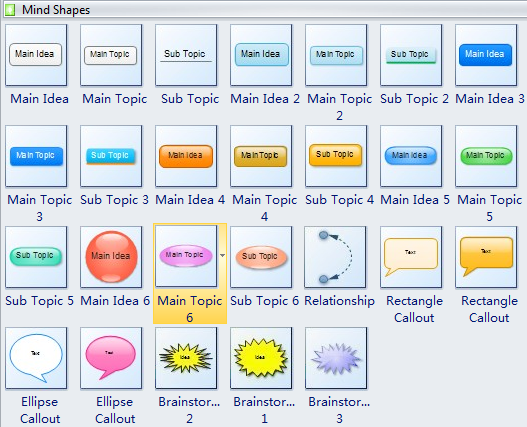
Obtén más formas de mapas mentales aquí.
EdrawMax
Software de diagramas todo en uno
Agregar formas de mapa mental por guía inteligente
Para comenzar, arrastra un símbolo de Idea principal a la página de dibujo. Puedes escribir el texto en este símbolo debe ser algo que tenga sentido para tu negocio. Una página tiene solo una idea principal.
Desde la librería formas mentales, arrastra la forma del tema principal hasta la página de dibujo. La guía inteligente se mostrará como la siguiente imagen.
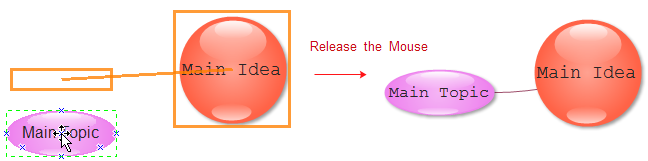
Suelta el mouse, Edraw creará el conector automáticamente según la configuración. Haz doble clic para escribir el texto que desees en el tema principal a representar.
Para agregar un subtema, arrastra la forma Subtema a la página. Con la forma del subtema seleccionada, escribe el nombre del subtema.
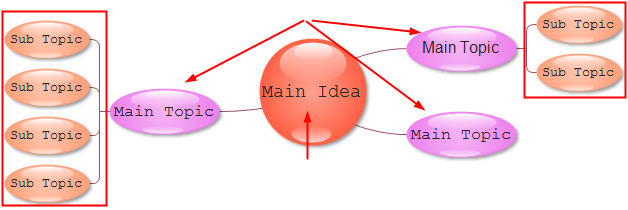
Agregar formas de mapa mental mediante el menú Mapa mental

Insertar tema
Si se selecciona un tema, la herramienta Insertar tema agregará un tema del mismo nivel.
Si se selecciona un subtema, la herramienta Insertar tema agregará un subtema del mismo nivel.
Si no se selecciona ningún tema, la opción Insertar tema La herramienta agregará un tema principal.
Insertar subtema
Si se selecciona un tema, la herramienta Insertar subtema agregará un subtema del tema seleccionado.
Si no hay ningún subtema seleccionado, La herramienta de insertar subtemas agregará un nuevo tema principal.
Insertar relación
La herramienta Insertar relación ilustra una relación especial entre dos temas o subtemas en el mapa mental usando una línea de asociación, que aparece como una línea discontinua entre los temas asociados.
En el menú Mapa mental, haz clic en Insertar relación.
El cursor cambia al cursor de relación.
Mueva el cursor cerca de un tema. Los puntos de conexión se mostrarán por encima de la forma.
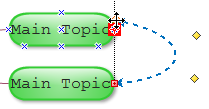
Apunta el cursor a cualquier punto de conexión del tema. los puntos de conexión se resaltarán en rojo.
Para pegar un extremo del conector a un punto de conexión de un tema, arrastra el punto final a uno de los puntos de conexión de la forma hasta que aparezca un cuadro rojo alrededor del punto de conexión.
Conectar estilo entre temas
Los temas se conectan automáticamente cuando los arrastras desde la librería de formas mentales. por lo que solo necesitas comprender cómo cambiar la conexión de estilo en Edraw. Puedes establecer el estilo de los conectores en Línea recta, Arco, Línea curva, de codo o de ángulo redondeado; cada uno transmite un tono diferente. El conector recto es mejor para mostrar un diagrama rígido, estructurado, técnico o formal. Un conector de codo es mejor para mostrar una organización. La conexión de línea de ángulo curvo, arco o redondeada funciona mejor para un diagrama informal o no técnico.
Para cambiar el estilo de conexión
En el menú Mapa mental, haz clic en Estilo de conexión.
En el menú emergente, haz clic en Línea, Curva, Arco, Codo o Redondo.
Dirección del arreglo
La dirección del arreglo afecta el modo de diseño del tema y subtemas.
Para cambiar la dirección de la disposición, debes seleccionar un tema o subtema.
Luego haz clic en el botón Dirección del arreglo. En el menú Hay ocho tipos de direcciones de disposición.
Descarga el software de mapas mentales y observa todos los ejemplos

